Windows server 2008 R2搭建主域控制器 + 辅域控制器
一:实验模拟环境:
Zhuyu公司是一个小公司,随着公司状大,公司越来越重视信息化建设,公司考虑到计算机用户权限集中管理及共享资源同步管理,
需要架设一套AD域控服务器,考虑到成本和日后管理问题,计划把AD域控和DNS服务器架设在一起,安装了主域控制器之后,为避免出现单
点故障,需要另外再部署一台辅域控制器备用。
二、公司网络部署:
主域控制器服务器 (Windows server 2008 R2 + AD域 + DNS服务器)
主域控制器服务器计算机名称:test-zhuAD
主域控制器服务器FQCN(完全限定的域名):zhuyu.com
辅域控制服务器 (Windows server 2008 R2 + AD域 + 备用DNS服务器)
辅域控制服务器计算机名称:test-beiAD
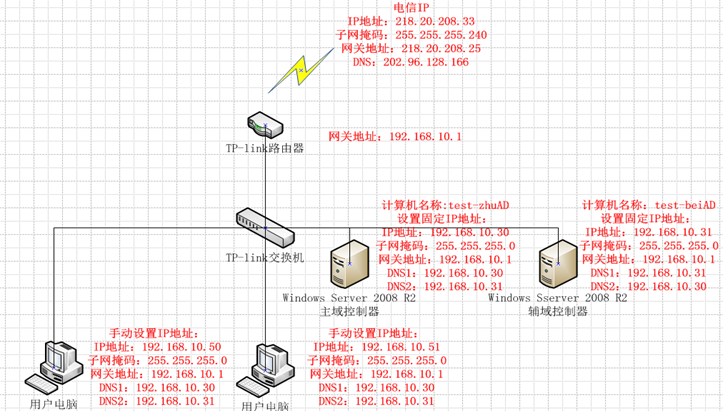
********* 辅域控制器注意事项 ***********
1 安装前,辅域控制器的DNS指向主域控制器,设置如下:
DNS1:192.168.10.30
DNS2:192.168.10.31
2 辅域控制器安装DNS服务不用设置;
3 安装辅域控制器,如果主域控制器DNS和AD集成,辅域控制器会在安装AD后自动同步DNS记录;
4 安装后修改辅域控制器的DNS指向本机,设置如下:
DNS1:192.168.10.31
DNS2:192.168.10.30
5、如果确定域环境不使用IPv6地址,主域控和辅域控安装前可以先把IPv6的地址关掉,域控的DNS服务器会优先获取IPv6的DNS,设置如下图所示:
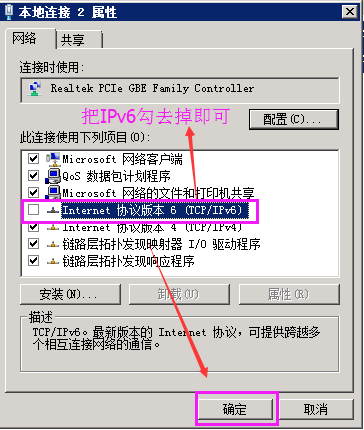
三、操作步骤:
++++++++++ 安装主域控制器需要先安装DNS服务器,但不需要配置DNS服务器 ++++++++++
1、 手动设置主域控服务器固定IP地址。

2、 服务器管理器 ---- 角色 ----- 添加角色。
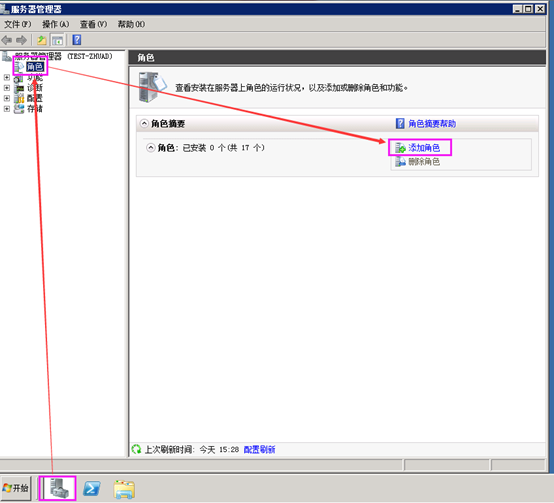
3、选择下一步。
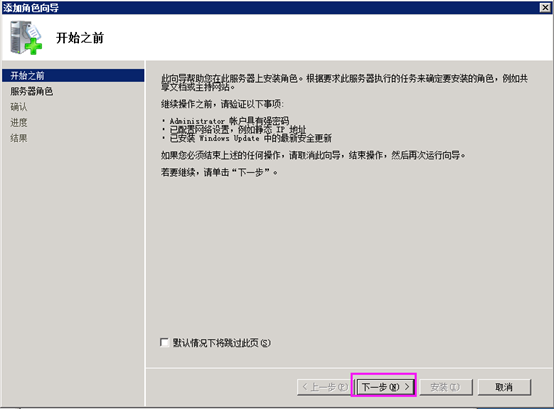
4、勾选DNS服务器 ---- 下一步。
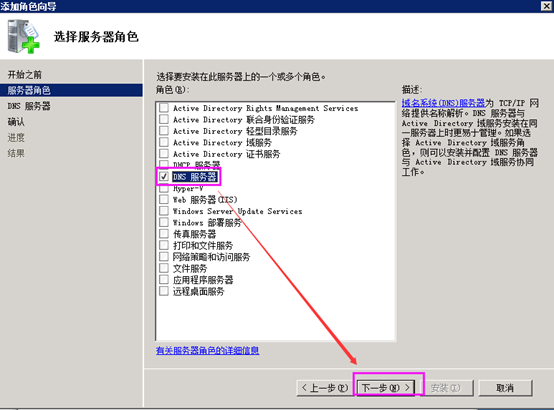
5、选择下一步。
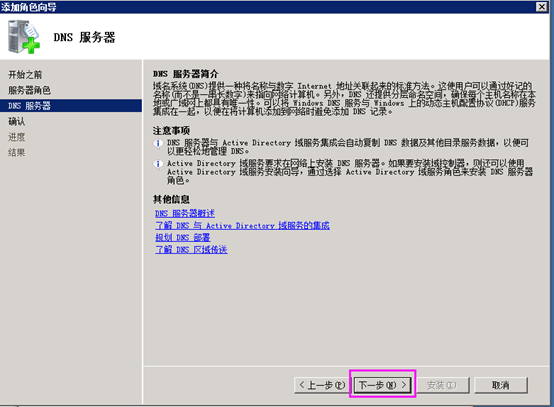
6、选择安装。

7、DNS安装完成 ---- 关闭。
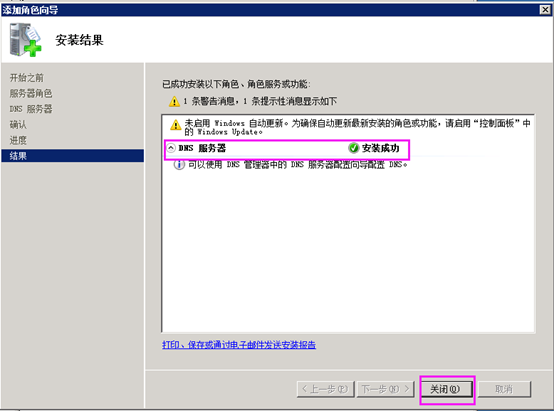
++++++++++ 安装主域控制器 ++++++++++
1、开始 ---- 运行 ---- 输入dcpromo ---- 确定。
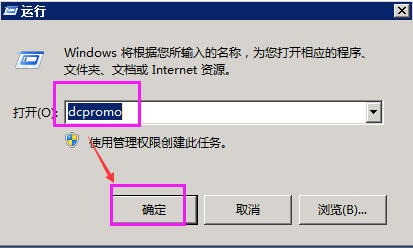
2、选择下一步。
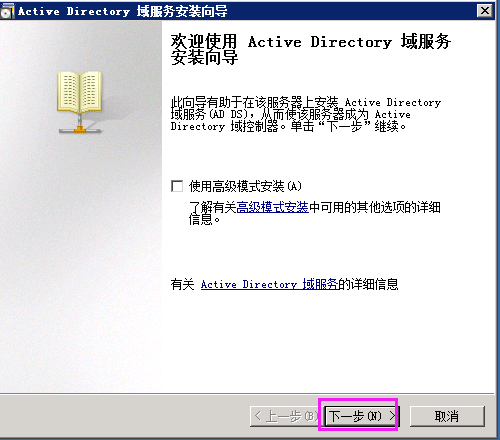
3、检查操作系统兼容性 ---- 下一步。
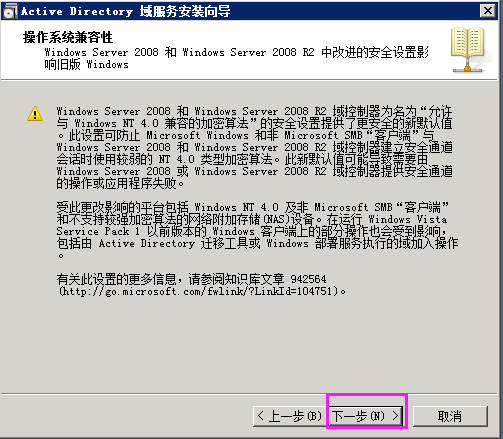
4、选择在新林中新建域 ---- 下一步。(zhuyu公司以前没架设过AD域或林,所以这里就选择第二项,如果有架设过AD域或林需要选择第一项)
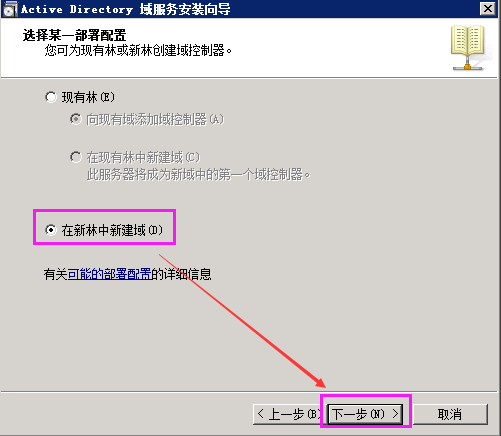
5、输入域名 zhuyu.com ---- 下一步。

6、林功能级别选择windows Server 2008 R2以后就不能管理windows server 2003操作系统的AD域控 ---- 下一步。(根据自己实际情况选择)
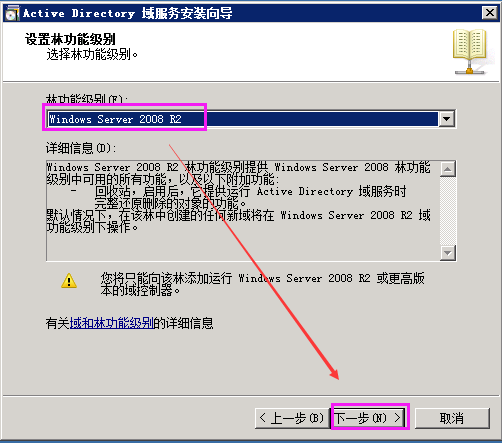
7、如果DNS未安装这里会提示需要安装DNS,只需要把DNS服务器勾选上即可,本机之前就已经安装DNS服务器,所以没有任何 ---- 下一步。

8、弹出提示选择 ”是”。(因为在DNS 服务器角色安装之前,系统先会检查服务器是否已设定固定的IP地址。IPV6是动态IP是预设的自启动,这里使用的是 IPv4,你可以忽略它)

9、选择 ”是”。
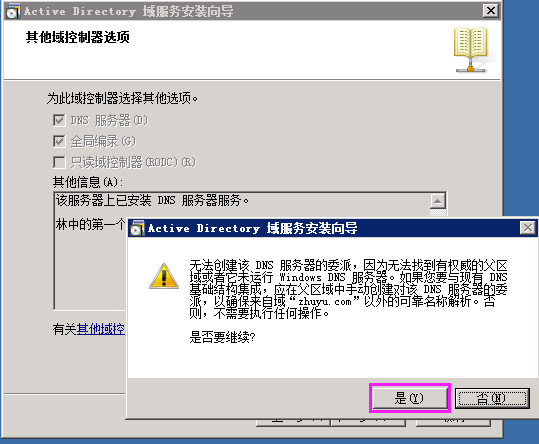
10、选择下一步。
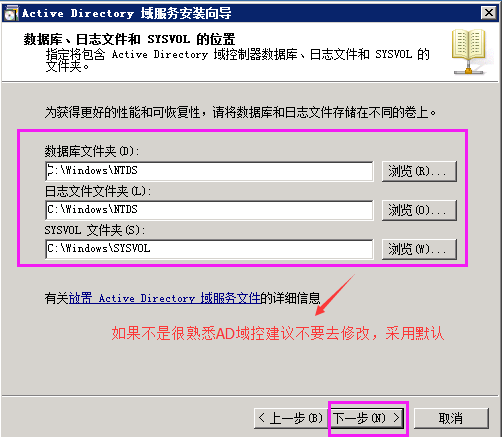
11、输入administrator目录还原密码 ---- 下一步。(自定义密码,这个密码一定要记住,以后AD域目录还原需要使用到,如果忘记了,以后AD域控迁移你就悲剧了)

12、选择下一步。(根据个人需求导出设置文件方便以后使用)
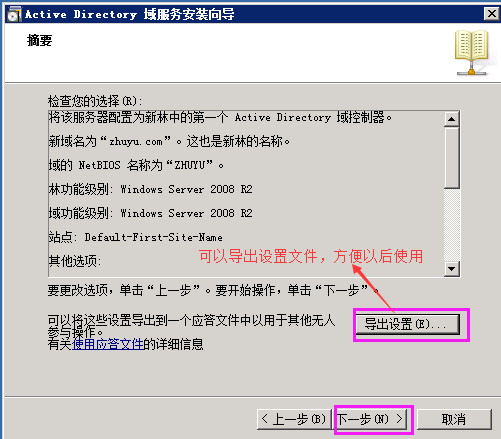
13、正在配置向导 ---- 勾先完成后重新启动。(主域控制器安装完之后系统会自动重启系统)
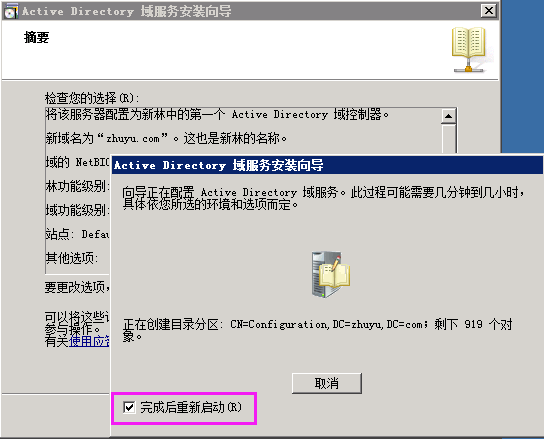
14、此时需要把主域控制器服务器的DNS设置回来,因为在安装完主域控时系统默认会把DNS设置成 127.0.0.1。
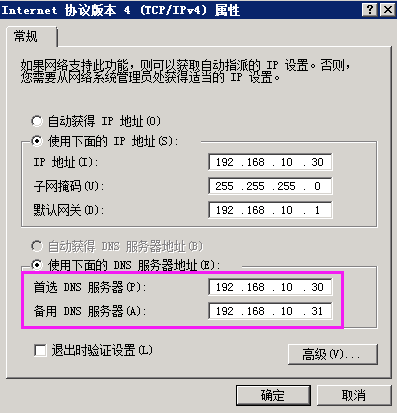
15、现在主域控制器和DNS集成,为了让辅域控制器的DNS同步主域控制器DNS,需要把主域控制器的DNS服务器_msdcs.zhuyu.com和 zhuyu.com 的起始授权机构(SOA)区域传送设置成允许。
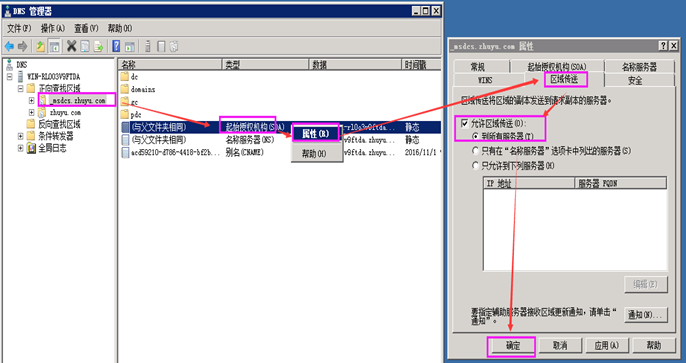

到此主域控制器已经算安装完毕。
++++++ 安装辅域控制器之前先把辅控制器加入主域控zhuyu.com,为了测试主域控制器是否正常,同时也为了方便安装辅域控制器 +++++++
1、计算机 --- 属性 --- 高级设置 --- 计算机名 ---- 更改 --- 隶属于 ---- 域输入zhuyu.com --- 确定 --- 输入主域控制器管理员进行验证。

2、加域成功,说明主域控制器正常。

3、选择立即重启系统。

4、辅域控制器系统重启后使用主域控制器管理员administrator和密码进行登录。(不方便截屏,只能使用远程工具测试)
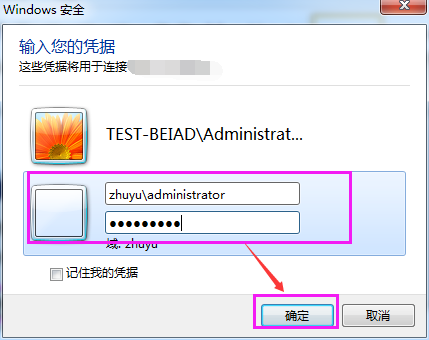
++++++++++ 安装辅域控制器,需要先安装DNS,DNS安装步骤跟上面操作一样,安装完后不需要配置DNS服务器 ++++++++++
(安装了主域控制器之后,为避免出现单点故障,需要再部署一台辅域控制器备用)
1、手动设置辅域控服务器固定IP地址。
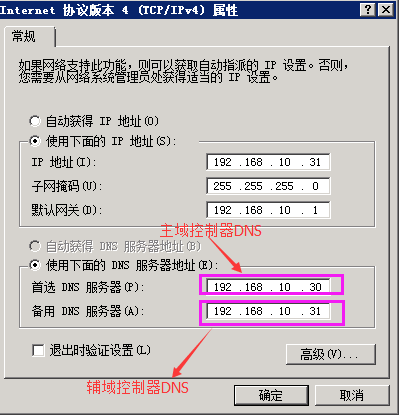
2、开始 ---- 运行 ---- 输入dcpromo ---- 确定。

3、选择下一步。

4、检查操作系统兼容性 ---- 选择下一步。

5、选择 “现有林” ---- 向现有域添加域控制器 ---- 下一步。(zhuyu公司已经架设了一台主域控制器,只需要选择“向现有林域添加域控制器”,假如是搭建子域就选择“在现有的林中新建域”)
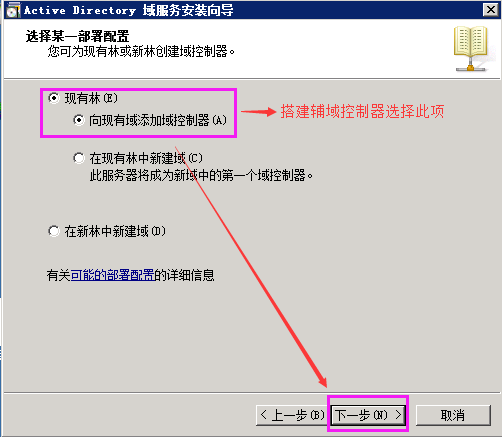
6、输入主域控制器域名 zhuyu.com ---- 选择我当前登录凭据 ---- 下一步。(这里需要注意的是,如果辅助域控之前没有加入主域控制器,我的当前登录凭据为灰色,只能选择备用凭据进行验证)
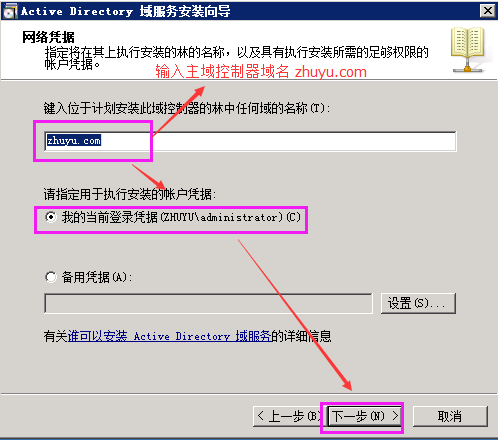
7、选择下一步。
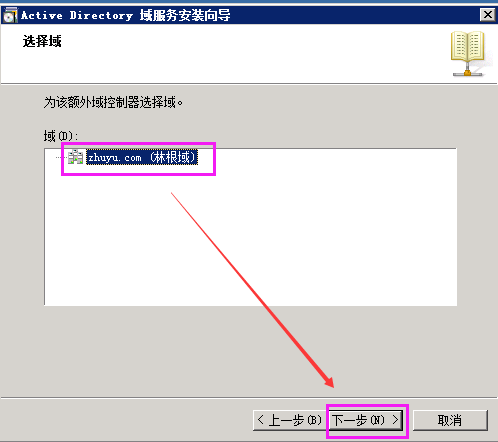
8、选择下一步。
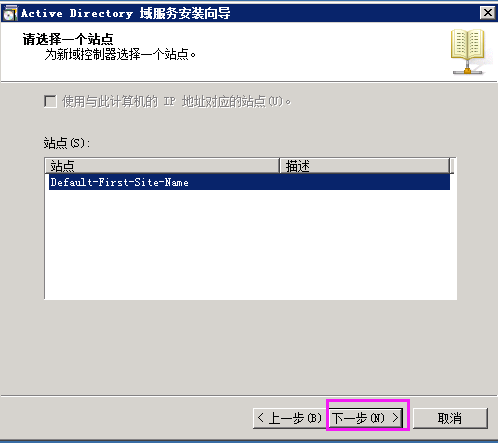
9、勾选DNS服务器和全局编录 ---- 下一步。(本机已安装DNS,所有没有提示,如果未安装DNS请勾选上DNS服务器)
全局编录解析:
这里对全局编录做个解释。全局编录(global Catalog,GC)全局编录包含了各个活动目录中每一个对象的最重要的属性,是域林中所有对象的集合。在域林中,同一域林中的域控制器共享同一个活动目录,
这个活动目录是分散存放在各个域的域控制器中的,每个域中的域控制器保存着该域的对象的信息(用户账号及目录数据库等)。如果一个域中的用户要访问另一个域中的资源,则要先找到另一个域中的资源
。为了让用户快速的查找到另一个域内的对象,微软设计了全局编录(global Catalog,GC)。全局编录包含了各个活动目录中每一个对象的最重要的属性(即部分属性),这样,即使用户或应用程序不知道
对象位于哪个域,也可以迅速找到被访问的对象。

10、弹出提示选择 ”是”。
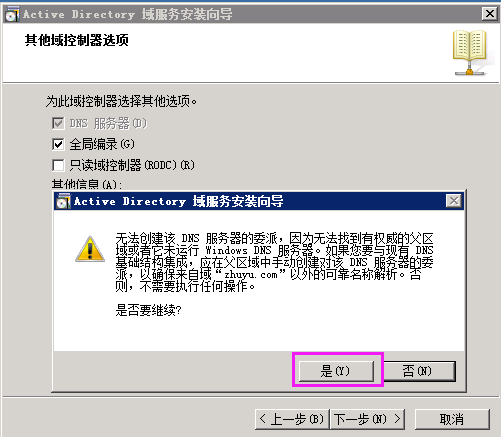
11、选择下一步。

12、设置administrator目录还原密码 ---- 下一步。(自定义密码,此处密码我为了方便记忆设置成跟主域控制器administrator目录还原密码一样)
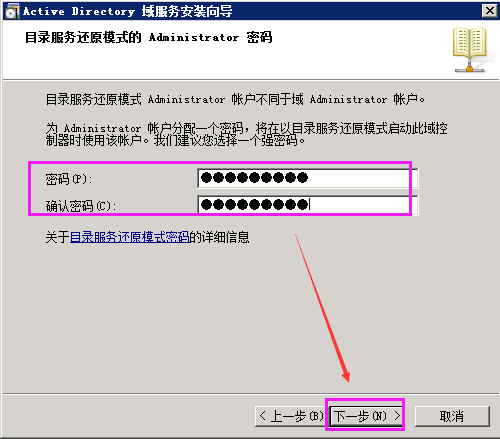
13、选择下一步。(根据自己需要选择导出设置文件)
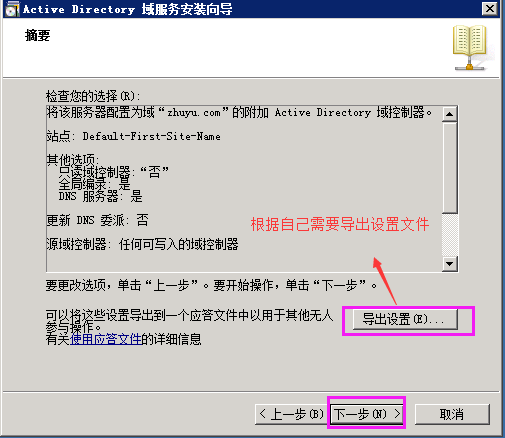
14、勾选 “完成后重新启动”。(辅域控制器安装完后系统会自动重启系统,辅助域控制器安装成功)
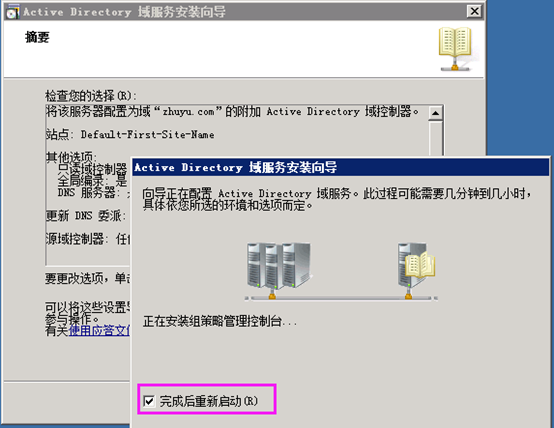
15、辅域控服务器重启后检查DNS服务器是否已获取到主域控制器传输过来的DNS服务器配置,检查正常后需要把
辅域控制器的DNS服务器_msdcs.zhuyu.com和 zhuyu.com 的起始授权机构(SOA)区域传送设置成允许。
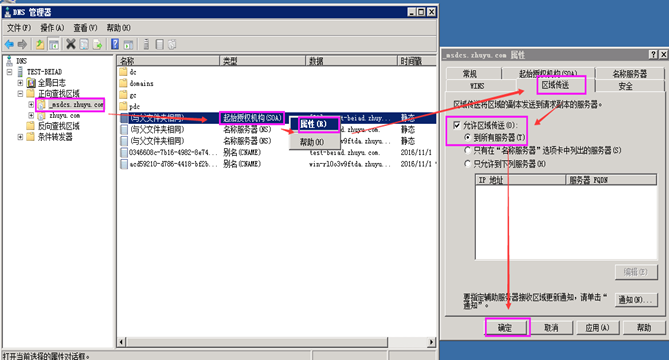
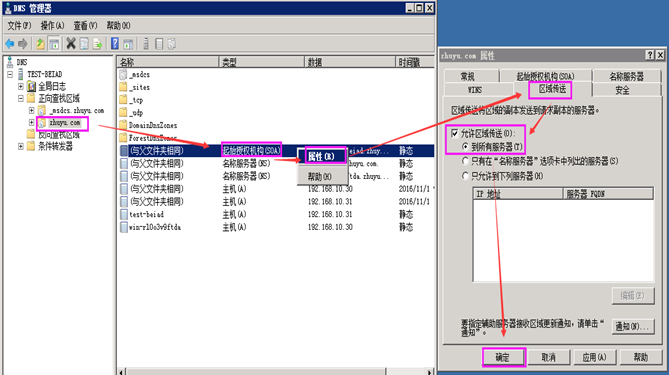
16、至此辅域控制器已安装完成,最后需要把辅域控制器的DNS指向本机IP地址,设置如下:
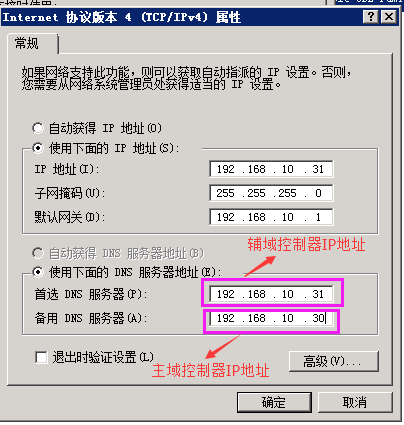




 浙公网安备 33010602011771号
浙公网安备 33010602011771号